Übertragung vorhandener Termine vom Android Kalender in den Google Kalender
CalenGoo synchronisiert alle Kalender separat voneinander. D.h. es wird nicht automatisch die Termine eines Kalenders in einen anderen kopieren oder einen privaten Kalender Ihres Handy zu Google Kalender übertragen: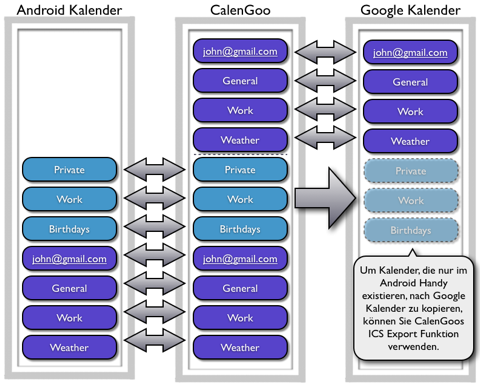
Wenn Sie aber doch einzelne Kalender von Ihrem Telefon zu Google Kalender übertragen möchten, um danach diese nur noch über Google Kalender zu verwenden, können Sie die ICS Export Funktion von CalenGoo verwenden. Damit können Sie eine ICS Datei erstellen, die alle Termine des Kalenders enthält und die sich in Google Kalender importieren lässt. Hier finden Sie weitere Informationen:
ICS Export
Verwendung vorhandener Google Kalender in CalenGoo
Um CalenGoo mit einem Google Kalender Konto zu synchronisieren, gibt es zwei Möglichkeiten:
- Sie tragen das Google Konto in der "Einstellungen" App Ihres Handys unter "Konten" ein und schalten in CalenGoo "Einstellungen > Konten > Android" ein, damit diese Kalender angezeigt werden.
- Oder Sie tragen das Google Konto direkt in CalenGoo unter "Einstellungen > Konten > Konto anlegen" ein.
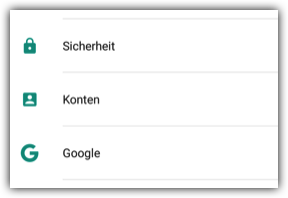
Verwendung vorhandener iCloud Kalender in CalenGoo
Um CalenGoo mit einem iCloud Konto zu synchronisieren, müssen Sie in CalenGoo "Einstellungen > Konten > Android" einschalten und den Android Kalender mit iCloud synchronisieren. Um den Android Kalender mit iCloud zu synchronisieren können Sie z.B. "SmoothSync for Cloud Calendar" verwenden.Verwendung vorhandener ICS Kalender in CalenGoo
Um in CalenGoo ICS Dateien zu importieren, gibt es zwei Möglichkeiten:- Wenn der ICS Kalender über eine URL erreichbar ist (z.B. ein öffentlich verfügbarer Ferienkalender unter einer http:// oder einer webcal:// URL, dann können Sie diese URL einfach in CalenGoo unter "Einstellungen > Konten > Konto anlegen > Webcal URL abonnieren" eintragen.
- Der der ICS Kalender als Datei vorliegt und nur einmalig importiert werden soll, können Sie ihn in einen lokalen CalenGoo Kalender importieren. Schalten Sie dazu "Einstellungen > Darstellung und Bedienung > Allgemein > Lokale Kalender erlauben" ein, erstellen Sie dann in CalenGoo unter "Einstellungen > Sichtbarkeit/Laden" einen lokalen Kalender, indem Sie auf "Lokalen Kalender anlegen" tippen und importieren Sie dann Ihre ICS Datei in diesen Kalender über den Menüpunkt "Einstellungen > Darstellung und Bedienung > Wartung > Importiere Kalender aus ICS Datei".




